Windows 10 Mobil Etkin Nokta Hot-Spot
Windows 10 işletim sistemi ile ilgili olarak birçok makale yazdım. Kullanıcı deneyimini arttırıp birçok kolaylığı bizlere sunmaya devam eden Windows 10 İşletim sistemi üzerinde bu makalemizde Mobil Etkin Nokta özelliğini ele alacağız.
Bu özellik daha önceki Windows işletim sistemlerinde komut satırından bazı işlemler yapılarak devreye alınabiliyordu ancak Windows 10 ile birlikte, Gui ara yüz üzerinden devreye alınabiliyor ve bağlantı sağlayan cihazlara yönelik bilgi raporlaması yapıyor.
Kablolu hızlı ağınızı kablosuz ağ yayını haline getirebildiğiniz bu yapıda, yine kablosuz ağınız üzerinden ağ dağıtımı yapmanız mümkün. Yapı bir nevi Wi-Fi olarak çalışmakta. Tabi bu işlem için internet bağlantınızın olması ve cihazınız üzerinde Kablosuz Ağ Adaptörünün olması şart.
Bu bize en çok ortamda Wi-Fi olmayan zamanlarda ve Wi-Fi sinyalinin zayıf olduğu anlarda güzel bir artı değer katacaktır.
Sözü uzatmadan adımlarımıza başlayalım. Mimari olarak aşağıdaki resim bize durumu özetlemekte.
İlgili ekranı açmak için Görev Çubuğu üzerindeki Bildirimler Simgesine tıklayalım. Açılan ekrandan Tüm Ayarlar ikonuna tıklayalım.
Yine açılan ekranımızdan Ağ ve İnternet simgesini tıklayalım.
Ağ ve internete dair tüm ayarların yapıldığı bu ekranımızda Mobil Etkin Nokta alanına tıklayalım.
Ayarları yapabildiğimiz ekranımızda geldik. Yapımızda internet bağlatışı ve Wi-Fi olmadığı durumda bu ekran pasif olarak karşımıza gelir bunu unutmayalım. Mevcut şartlarda bağlantıyı açıp kullanabiliriz. Ancak kendimize göre bir Mobil Etkin Nokta ismi ve Parolası belirleme imkânımız var. Bu nedenle isim ve parola tanımlaması yapalım. Bu işlem için Düzenle butonuna tıklayalım.
Bir mobil Etkin Nokta ismi ve parolası tanımladıktan sonra Kaydet ile adımı bitirelim.
İsim ve parolamızın güncellendiğini görebilmekteyiz. Özelliğimizi 1 numaralı alandan aktif edelim.
Iphone cep telefonumdan Wi-Fi arattırdığımda, bilgisayarım üzerinden yayım yapan Mobil Etkin Noktayı görebiliyorum.
Parolamı girerek Mobil Etkin Nokta’ya bağlantı sağlıyorum.
Etkin nokta bağlantısı üzerinden telefonum otomatik ip alarak bağlantıyı gerçekleştirdi.
İnternet üzerinden bir sayfa açmaya çalıştığımda sonucun başarılı olduğunu görüyorum.
8 Adet cihazın bağlatışına izin veren bu yapıda, Mobil Etkin Nokta üzerinden bağlanan cihazların bilgisini görebilmekteyim.
Bu işlem kurumlarda pek tercih edilmeyebilir. Kullanıcı kendi hakları ile bu özelliği kullanabilmekte. Bu nedenle kurumlarda bu özelliği kapatmak için Group Policy veya Local Policy kullanılabilir. Bu işlem için aşağıdaki adımı takip etmemiz gerekmekte.
Computer Configuration > Policies > Administrative Templates: Policy Definition> Network > Network Connections kapları altından aşağıdaki policy özelliğini etkin hale getirmemiz gerekiyor.
Prohibit use of Internet Connection Sharing on your DNS domain network.
Bu ayarlar ile birlikte bu özelliği kapatmış oluyoruz.
Umarım yararlı olur. Bir başka makalede görüşmek dileğiyle.




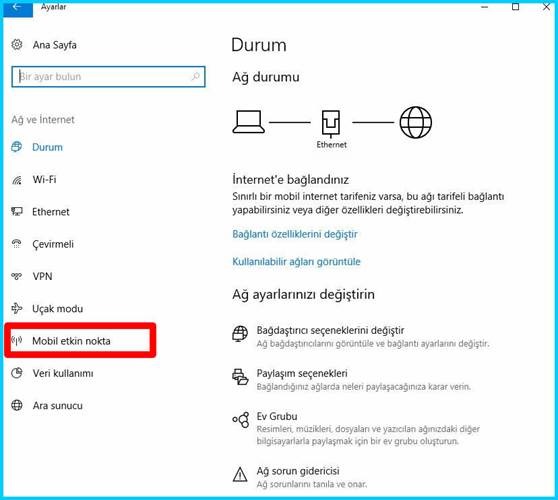















Arkadaşlar ben mobil erişim yapamıyorum.Açık görüküyor ama giremiyom.Yardımcı olurmusunuz